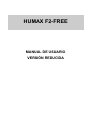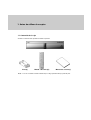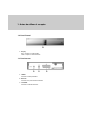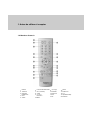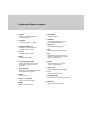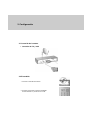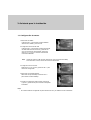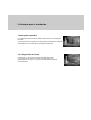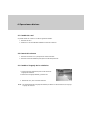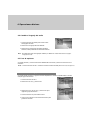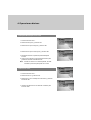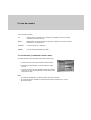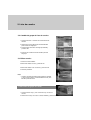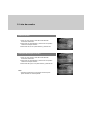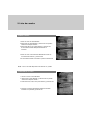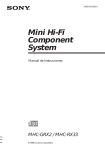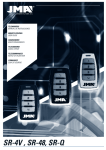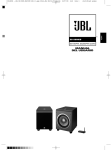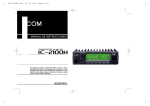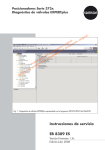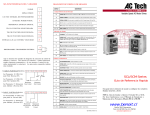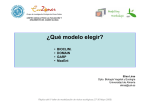Download HUMAX F2-FREE
Transcript
HUMAX F2-FREE MANUAL DE USUARIO VERSIÓN REDUCIDA 1. Antes de utilizar el receptor 1.1 Contenido de la caja Verificar el contenido de la caja antes de utilizar el producto. Pilas(2) Mando a distanica(1) Manual de usuario(1) Nota: Si no se va a utilizar el mando a distancia por un largo periodo de tiempo, quitar las pilas. 1. Antes de utilizar el receptor 1.2 Panel Frontal 1. Display Rojo : receptor en modo Standby. Verde : receptor en funcionamiento. 1.3 Panel trasero 1. LNB IN Conectar la antena parabólica 2. RS-232C Conectar al PC para actualizar software. 3. TV SCART Conectar el cable Euroconector. 1. Antes de utilizar el receptor 1.4 Mando a distancia 1. FUENTE 2. TV/RADIO 3. BOTONES NUMÉRICOS 4. LISTA 5. ATRÁS 6. 7. 8. 9. FLECHAS DE DIRECCIÓN 11. G (Juegos) OPT+ (OPCIÓN) 12.STANDBY AUDIO CH-/CH+ y PAG-/PAG+ 10.MENU 13.GUÍA EPG 14.EXIT 15.OK 16.PAUSA 17.SUBTÍTULO 18.V-/V+ 19.i (INFORMACIÓN) 20.SILENCIO 1. Antes de utilizar el receptor 1. FUENTE Selección de la entrada entre TV y receptor de satélite. 11. G (JUEGOS) Muestra los juegos. 12. STANDBY 2. TV/RADIO Selección del modo TV o Radio. Conmuta entre el modo Operación y el modo Standby (reposo). 13. GUÍA EPG 3. BOTONES NUMÉRICOS Introducir el número de canal de TV/Radio u opción del menú. 4. LISTA Muestra la lista de canales. 5. ATRÁS Vuelve al menú anterior. 6. FLECHAS DE DIRECCIÓN Cambia de canal o mueve el cursor arriba, abajo, izquierda y derecha en el menú. Muestra la guía de programas. 14. EXIT Salir del menú principal o de la guía. 15. OK Selecciona un menú, o confirma una operación. Muestra la lista de canales durante la reproducción. 16. PAUSA Pausa la imagen de TV. El audio continúa reproduciéndose. 17. SUBTÍTULO 7. OPT+ (OPCIÓN) Muestra las opciones del canal durante la reproducción del programa. 8. AUDIO Muestra el audio. 9. CH-/CH+ y PAG-/PAG+ Cambia el lenguaje de los subtítulos. 18. V-/V+ Ajusta el volumen del audio. 19. i (INFORMACIÓN) Muestra información del canal y programa. Cambia de canal o de página. 20. SILENCIO 10. MENÚ Muestra el menú principal. Quita el sonido temporalmente. 2. Configuración 2.1 Conexión de la antena 1. Conexión del TV y VCR 2.2 Encendido 1. Conectar el cable de alimentación. 2. Encender presionando el botón de STANDBY. El LED indicador se pondrá de color verde 3. Asistente para la instalación Cuando se enciende el receptor por primera vez, aparece automáticamente el asistente para la instalación. Con la ayuda del asistente podrá configurar fácilmente el receptor. Seleccionar utilizando los botones numéricos (0-9). Nota: Si se presiona ATRÁS o se selecciona Atrás y se presiona OK durante el asistente, se volverá a la pantalla anterior. 3.1 Lenguaje Se puede seleccionar el lenguaje del menú, audio y subtítulos. Seleccionar el lenguaje apropiado de la lista utilizando los botones de dirección y presionar OK para guardar los cambios. 3.2 Configuración del área Se puede seleccionar el área. Seleccionar el área apropiada de la lista utilizando las flechas de dirección y presionando el botón de OK. 3. Asistente para la instalación 3.3 Configuración de antena 1. Seleccionar el satélite. Presionar OK o > para mostrar la lista de satélites. Seleccionar el satélite y presionar OK. 2. Configurar la frecuencia del LNB. ** Presionar OK o > para mostrar la lista de frecuencias de LNB. Seleccionar la frecuenica y presionar OK. Si no se encuentra el valor deseado, seleccionar Definido por el Usuario e introducir manualmente la frecuencia deseada. Nota: Cuando se utiliza un LNB universal, seleccionar Universal (9750/10600 MHz). Si se selecciona Universal el tono de 22 KHz se desactivará. 3. Configurar el tono de 22 KHz. Seleccionar Tono de 22 KHz y presionar OK o > para cambiar la configuración. 4. Seleccionar conmutador DiSEqC. Seleccionar el tipo de DiSEqC. Presionar OK o > para mostrar la lista de DiSEqC. 5. Cuando la configuración está completa, seleccionar Siguiente y presionar OK para comenzar la búsqueda automática. Nota: • Si la antena está bien configurada se podrá visualizar el nivel y la calidad en la barra indicadora. 3. Asistente para la instalación 3.4 Búsqueda automática La búsqueda automática buscará los satélites seleccionados en la configuración de antena. Espere a que finalice la búsqueda. Una vez finalizada, los resultados se guardarán automáticamente. Si se quiere detener la búsqueda presionar OK. 3.5 Configuración de la hora Presionar OK o > para mostrar los valores offset GMT. Seleccionar el valor adecuado. Verificar la hora actual en la parte inferior de la pantalla. Seleccionar Siguiente y presionar OK para finalizar el asistente para la instalación. 4. Operaciones básicas 4.1 Cambiar de canal Se puede cambiar de canal con uno de los siguientes métodos. 1. Presionar CH-/CH+ 2. Introducir el nº de canal deseado mediante los botones numéricos. 4.2 Control del volumen 1. Presionar los botones V-/V+ para ajustar el volumen del audio. 2. Presionar el botón de SILENCIO para quitar el sonido temporalmente. 4.3 Cambiar el lenguaje de los subtítulos 1. Presionar el botón SUBTÍTULO para mostrar la lista de lenguajes de subtítulos. 2. Seleccionar el lenguaje deseado y presionar OK. 3. Seleccionar OFF para no mostrar subtítulos. Nota: Se puede seleccionar el lenguaje de subtítulo por defecto en: Menú-Preferencias-LenguajeLenguaje de subtítulos. 4. Operaciones básicas 4.4 Cambiar el lenguaje del audio 1. Presionar el botón de AUDIO para mostrar la lista de lenguajes de audio. 2. Seleccionar el lenguaje del audio deseado. 3. Seleccionar la configuración del audio (izquierda, derecha, estéreo) utilizando las flechas de dirección. Nota: Se puede seleccionar el lenguaje de subtítulo por defecto en: Menú-Preferencias-LenguajeLenguaje del audio. 4.5 Lista de opciones Se puede visualizar y confirmar información detallada del canal actual y cambiar la información si es necesario. Nota: Presionar el botón de OPT+ cuando se muestra la lista de canales para ver la Lista de Opciones. 1. Añadir un canal a un grupo de favoritos Se pueden añadir canales a un grupo de favoritos rápidamente. Tambien se puede añadir un canal a múltiples grupos de favoritos. 1. Presionar el botón de OPT+. 2. Seleccionar Favoritos y presionar OK. 3. Seleccionar Grupo de favoritos y presionar OK para registrar el grupo de favoritos 4. Presionar OK otra vez para añadir el canal. 5. Volver al menú inicial con las felchas de dirección para guardar los cambios. 4. Operaciones básicas 2. Bloquear/Desbloquear un canal 1. Presionar el botón OPT+. 2. Seleccionar Bloquear y presionar OK. 3. Seleccionar la opción Bloquear y presionar OK 4. Seleccionar la opción Desbloquear y presionar OK. 5. Se deberá introducir el password para desbloquear el canal. 6. Volver al menú inicial con las flechas de dirección para guardar los cambios automáticamente. Nota: Cuando se cambia a un canal bloqueado, se debe introducir el password para poder ver el canal. 3. Borrar un canal 1. Presionar el botón OPT+. 2. Seleccionar Borrar y presionar OK. 3. Seleccionar Sí en el mensaje de confirmación y presionar el botón de OK. 4. Introducir el password con los botones numéricos para borrar el canal. 5. Lista de canales 4 tipos de listas de canales: Muestra todos los canales de TV. 2 subgrupos: ordenados por número de canal u ordenados por nombre de canal. TV Radio Muestra todos los canales de Radio. 2 subgrupos: ordenados por número de canal u ordenados por nombre de canal. Favoritos Lista de favoritos con 5 subgrupos. Satélite Lista de canales clasificados por satélite. 5.1 Visualización y cambio de lista de canales Se puede visualizar la lista de canales presionando el botón LISTA. 1. Presionar el botón LISTA para visualizar la lista de canales. 2. Seleccionar el canal deseado y presionar OK para cambiar de canal. 3. Introducir el número de canal utilizando los botones numéricos para mover el cursor al canal deseado. Entoces presionar OK seleccionar el canal. Nota: • Para avanzar rápidamente por la lista de canales, presionar PAG-/PAG+. • Si se presiona el botón TV/Radio se conmutará entre la lista de canales de TV y la lista de canales de radio. 5. Lista de canales 5.2 Cambiar de grupo de lista de canales 1. Presionar el botón > mientras se muestra la lista de canales. 2. Seleccionar el grupo de lista de canales deseado para mostrar los subgrupos. 3. Presionar OK, seleccionar el subgrupo deseado y presionar OK. 4. Entonces se muestra la lista de canales para ese subgrupo. 5.3 Editar canales 1. Presionar el botón MENU. 2. Seleccionar Editar Canales y presionar OK. 3. Seleccionar Editar Lista de Canales y presionar OK. 4. Introducir password. Nota: • Presionar el botón de ATRÁS para guardar los cambios y volver al menú anterior. Presionar MENU o EXIT para salir de la pantalla actual. 1. Seleccionar un grupo de canales 1. Presionar OK en Grupo para mostrar el Grupo de lista de canales. 2. Seleccionar el Grupo de lista de canales deseado y presionar OK. 5. Lista de canales 2. Borrar canales 1. Mover el cursor sobre el canal de la lista utilizando las flechas de dirección. 2. Seleccionar el canal deseado y presionar OK. Se pueden seleccionar múltiples canales. 3. Seleccionar Borrar en la parte derecha y presionar OK. 3. Bloquear/Desbloquear canales 1. Mover el cursor sobre el canal de la lista utilizando las flechas de dirección. 2. Seleccionar el canal deseado y presionar OK. Se pueden seleccionar multiples canales. 3. Seleccionar Bloquear en la parte derecha y presionar OK. Nota: • Introducir el password con los botones numéricos para poder visualizar un canal bloqueado. 5. Lista de canales 4. Mover canales 1. Mover el cursor al canal deseado. 2. Seleccionar el canal deseado y presionar OK. Se pueden seleccionar múltiples canales. 3. Seleccionar Mover en la parte derecha y presionar OK. El canal seleccionado desaparecerá durante un momento. 4. Mover el cursor a la localización deseada de la lista con los botones de dirección y presionar OK. 5. El canal seleccionado se moverá a la posición seleccionda. Nota: Mover sólo está disponible en las listas de TV y Radio. 5. Renombrar un canal 1. Mover el cursor al canal deseado. 2. Seleccionar el canal deseado y presionar OK. Se pueden seleccionar múltiples canales. 3. Seleccionar Renombrar en la parte derecha y presionar OK. 4. Introducir el nombre directamente utilizando el teclado mostrado en la pantalla y presionar OK.